Is this not what you were looking for? Switch to the current version or choose one from the drop-down menu.
3 Hosty
Przegląd
W sekcji Konfiguracja → Hosty użytkownik może konfigurować i utrzymywać hosty.
Wyświetlana jest tu szczegółowa lista istniejących hostów.
Lista rozwijalna Grupa w prawym górnym rogu pozwala wybrać, czy wyświetlać wszystkie hosty, czy tylko należące do wybranej grupy.
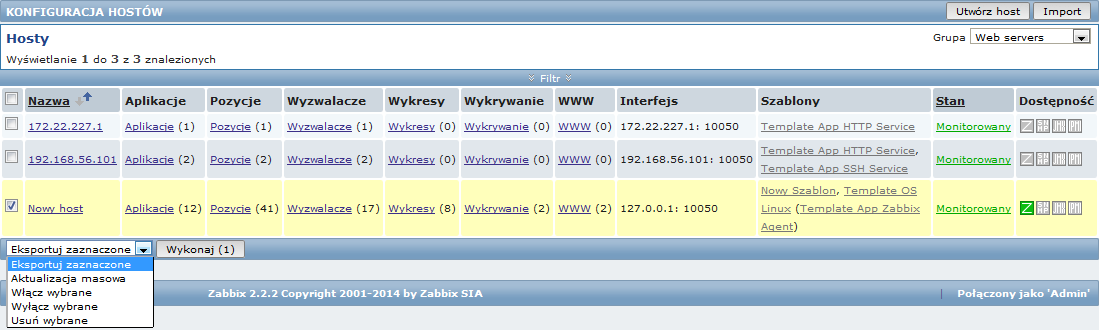
Wyświetlane dane:
| Kolumna | Opis |
|---|---|
| Nazwa | Nazwa hosta. Klikając na nazwę hosta otwieramy formularz konfiguracji hosta. |
| Elementy (Aplikacje, Pozycje, Wyzwalacze, Wykresy, Wykrywanie, WWW) | Klikając na nazwę elementu, uzyskujemy listę elementów danego typu, należących do hosta. Liczba odpowiednich elementów w hoście podana jest w nawiasach. |
| Interfejs | Wyświetlany jest główny interfejs hosta. |
| Szablony | Wyświetlane są szablony połączone z hostem. Jeżeli inne szablony są połączone z danym szablonem, wyświetlane są w nawiasach i są one oddzielone przecinkami. Klikając na nazwę szablonu wyświetlamy jego formularz konfiguracji. |
| Stan | Wyświetlany jest stan hosta - Monitorowany lub Nie monitorowany. Można zmienić stan klikając na niego. |
| Dostępność | Wyświetlana jest dostępność hosta. Cztery ikony reprezentują odpowiednie interfejsy (Agent Zabbixa, SNMP, IPMI, JMX). Jeżeli dany interfejs jest skonfigurowany i dostępny, wyświetlany jest na zielono. Jeżeli jest skonfigurowany i niedostępny, wyświetlany jest na czerwono, a po najechaniu myszką, wyświetlana jest informacja o przyczynie niedostępności interfejsu. |
Żeby skonfigurować nowy host należy nacisnąć przycisk Utwórz host znajdujący się w prawym górnym rogu. Aby zaimportować hosty z pliku XML należy nacisnąć przycisk Import również znajdujący się w prawym górnym rogu.
Opcje masowej edycji
Lista rozwijalna umieszczona pod listą pozwala wykonać kilka operacji edycji masowej:
- Eksportuj wybrane - eksport hostów do pliku XML
- Aktualizacja masowa - jednocześnie aktualizuje kilka właściwości dla wielu hostów
- Włącz wybrane - zmienia stan hosta na Monitorowany
- Włącz wybrane - zmienia stan hosta na Nie monitorowany
- Usuń wybrane - usuwa hosty
Użycie tych opcji możliwe jest po zaznaczeniu jednego lub więcej hostów, wybraniu odpowiedniej opcji i naciśnięciu "Wykonaj".
Filtr
Ponieważ lista może zawierać wiele różnych hostów, może być konieczne filtrowanie hostów zgodnie z własnymi wymaganiami.
Wąski niebieski pasek tuż poniżej paska Hosty jest linkiem do filtra. Kliknięcie na niego otwiera filtr, gdzie można filtrować hosty według nazwy, DNS, IP lub numeru portu.


